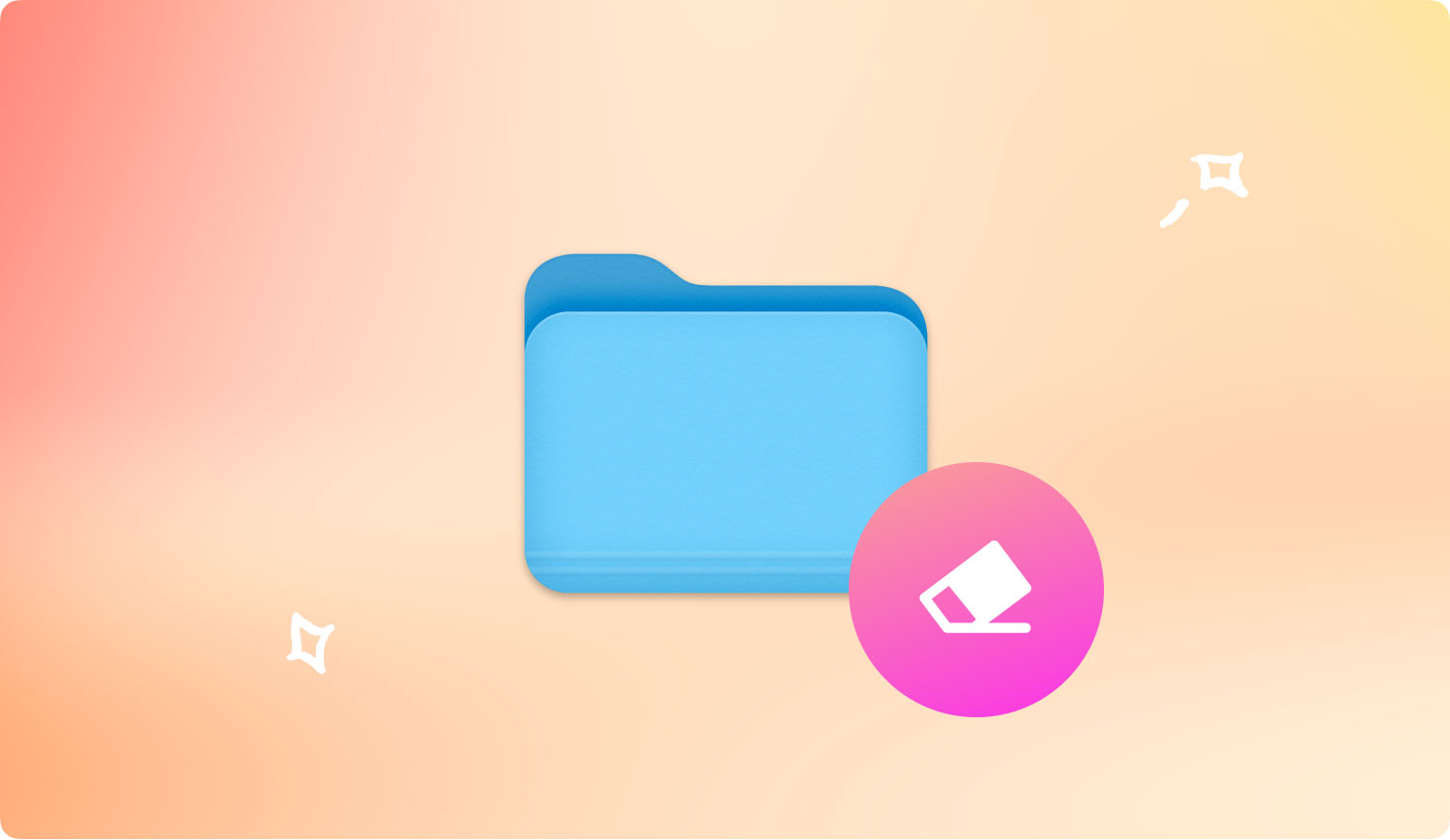如果你正在寻找方法 如何在 Mac 上安全删除文件,那么这篇文章适合你。 继续阅读以了解如何永久删除它。
没有人愿意让其他人看到和访问他们的个人信息。 这无疑侵犯了我们的隐私和安全。 但是,数据和其他文件很容易公开共享,随时可能被盗。 这就是为什么我们在我们的设备上使用大量保护措施以确保一切完好无损并且没有任何东西被盗。
另一个原因 永久删除文件 在 Mac 上,如果您打算将其出售给其他人。 您不想与您不认识的人分享您自己的个人数据,对吗? 因此,在您将其出售之前,请务必彻底删除设备内的所有文件痕迹。
第 1 部分。 如何通过工具永远安全地删除 Mac 上的文件第 2 部分。 如何在 Mac 上手动删除文件第 3 部分。安全删除 El Capitan 及更高版本的文件第 4 部分。 在 MacOS Sierra 上安全删除文件第 5 部分。永久删除旧 MacOS 版本的文件
第 1 部分。 如何通过工具永远安全地删除 Mac 上的文件
偶尔删除Mac上的文件可能是一项令人恐惧的任务。 更糟糕的是,它甚至不能保证文件被永久删除。 这实际上是最令人担忧的部分,害怕将它取回。
我们将为您提供最有效的安全方法 删除Mac上的文件 不用担心再次检索文件。 您所需要的只是一个可以立即为您完成任务的程序。
下载并安装 TechyCub Mac Cleaner 将永久删除所有文件而不会留下任何痕迹。 TechyCub Mac Cleaner 具有许多功能,可帮助您摆脱易受攻击的文件、清理日志文件、加快性能并让您做更多事情。
1。 发射 TechyCub Mac Cleaner
Mac Cleaner
快速扫描Mac并轻松清理垃圾文件。
检查Mac的主要状态,包括磁盘使用情况,CPU状态,内存使用情况等。
只需点击几下即可加速您的Mac。
免费下载
2.选择垃圾清理器
3. 单击扫描按钮
4.选择要删除的文件
5.点击清理并等待该过程完成

保存和使用需要立即删除的机密信息后,您可以执行此步骤。
当您删除 Mac 和其他 iOS 设备(如 iPhone)上的文件时,信息会隐藏在硬盘驱动器中,直到数据被覆盖。 意思是,它们并没有完全消失。 如果可以恢复这些数据,甚至可以对您采取这些数据。
这意味着,您的个人信息容易被身份盗用。
那么有办法吗? 安全删除Mac上的文件 永远? 别担心,我们将为您提供更多有关如何在 Mac 上安全删除任何人仍然无法恢复的文件的选项,永远!
为您介绍如何在 Mac 上安全删除文件的步骤基于不同的 Mac 版本。 找出以下步骤:
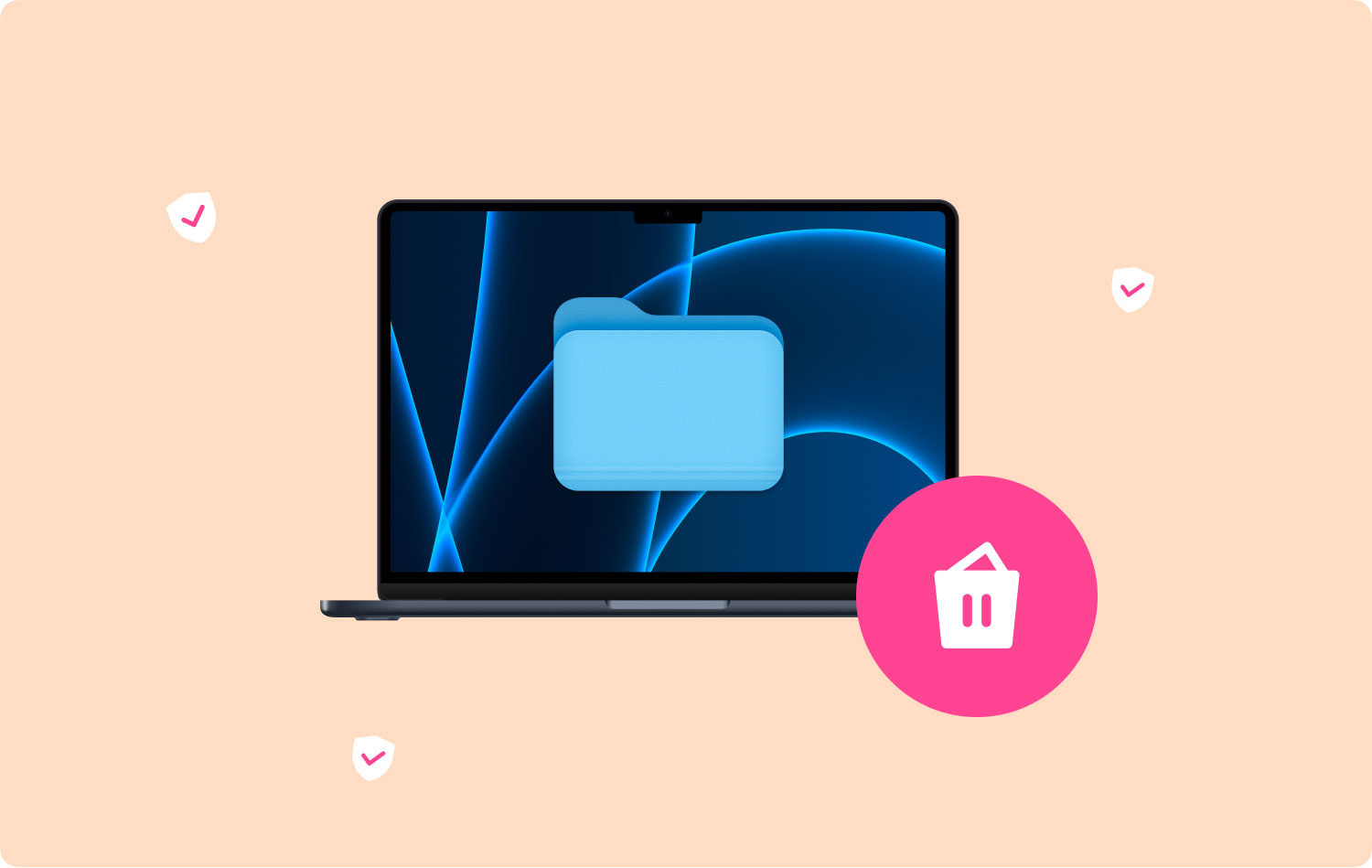
第 2 部分。 如何在 Mac 上手动删除文件
这是从 Mac 中删除文件的基本方法。 您可以定期或每周执行此操作,以加快 Mac 的性能。
- 在键盘上,按住“Control”键
- 单击“垃圾桶”图标
- 在 OS X Yosemite/更高版本上按“命令”。 您可以按“Control”或“Option”代替
- 单击“安全清空垃圾箱”
但是,这并不能保证文件永远消失。 当然,会有一些代码的痕迹仍可用于检索信息。
第 3 部分。安全删除 El Capitan 及更高版本的文件
对于最近的Mac OS,似乎垃圾桶被移除或更好,但“隐藏”。 请按照以下步骤启动垃圾桶并删除重要文件。
- 打开 LaunchPad
- 打开其他文件夹
- 找到并单击终端
- 输入 srm –v(在 v 后添加空格,srm 表示“安全删除”)
- 拖动然后删除要删除的文件
第 4 部分。 在 MacOS Sierra 上安全删除文件
当 Apple 推出 MacOS Sierra 时,它删除了安全删除选项、终端和垃圾桶。 相反,您需要安装一个应用程序粉碎机来删除所有文件。 有 2 种流行的碎纸机选项可供购买,可有效删除文件:Secure Delete- File Shredder 和 FileShredder,两者的下载售价均为 4.99 美元。
您可以从 AppStore 购买和下载它们,或者您可能会找到您认为可以安全有效地删除 Mac 上所有文件的其他应用程序粉碎器。
人们也读 17为什么你的Mac运行缓慢的原因! 你如何加速你的Mac?
第 5 部分。永久删除旧 MacOS 版本的文件
对于旧版本,在 Mac 上安全删除文件似乎很容易。 只需简单地按照以下步骤操作:
- 打开Finder菜单
- 选择“安全清空垃圾箱”
就是这样! 这样做会在文件被删除之前将其粉碎。 请记住,“粉碎”意味着文件将被随机代码覆盖,这样万一它被恢复,原始文件将不会被解码。

在当今时代,小工具和信息都非常方便,保持个人文件的机密性和安全性非常重要。 但是当然,我们不能这样做,因为系统不允许我们这样做,除非代码被覆盖。
我们可以手动从任何 MacOS 中删除文件本身,但它们仍然可以恢复。 幸好有一个可靠的程序叫做 TechyCub Mac Cleaner 这是一个具有不同功能的专用程序。
那么,您的 Mac 上是否存储了重要数据? 使用 TechyCub Mac Cleaner 立即安全地删除 Mac 上的文件,没有任何压力!
Mac Cleaner
快速扫描Mac并轻松清理垃圾文件。
检查Mac的主要状态,包括磁盘使用情况,CPU状态,内存使用情况等。
只需点击几下即可加速您的Mac。
免费下载